Birçok insan için, iTunes de oldumüzik satın almak için facto müzik platformu. Genel olarak, iPhone gibi bir Apple cihazına sahip olan herkes için zorunlu bir araç takımıdır, çünkü bu cihazların sahiplerinin bilgisayarları ile senkronize etmesinin tek resmi yolu. Birkaç yeni yazılım güncellemesinden sonra, uygulamanın Windows sürümü daha da iyi hale geldi. Uygulamayı kullananlar, iTunes'un bir seferde birden fazla yerden medya dosyaları eklemenize izin vermediğini bilmelidir. Ayrıca, klasörleri belirlerken iTunes, hangi ses / video formatlarının eklenmesi gerektiği konusunda size açıkça bir seçenek sunmuyor. Burası masaüstü uygulamalarının sevdiği yer iTunes CleanList oyuna gel. Sadece iTunes arşivinizi düzenli ve güncel tutmakla kalmaz, aynı zamanda silinmiş veya taşınan dosyalar gibi artıkları da kaldırabilir.
İTunes CleanList'in en önemli özelliklerinden biriKitaplığınıza eklemek istediğiniz özel ortam dosyası türlerini belirtmenize izin veriyor. Örneğin, seçilen dizin ses ve video öğelerinin bir karışımını içeriyorsa ve yalnızca MP3 dosyaları eklemek istiyorsanız, bu uygulamayı kullanarak kolayca yapabilirsiniz.
Arayüz temiz ve basit görünüyor ve tekliflersenkronizasyon işlemiyle ilgili birkaç ayar da vardır. Üst kısımdaki ‘Ayarları Yükle’ ve Settings Ayarları Kaydet ’düğmeleri, mevcut iTunes CleanList yapılandırmanızı istediğiniz zaman kaydetmenize ve yüklemenize yardımcı olur. İTunes'a dosya eklemek için Ekle'ye tıklayın ve kaynak dizininizi seçin. Uygulama, medya dosyalarınızın çeşitli konumlara dağılması durumunda çok zaman kazandıran birden fazla klasör eklemenize izin verir. Ardından, eklemek istediğiniz öğeler için dosya uzantılarını belirleyebilirsiniz. Uygulama, önceden seçilmiş MP3, MP4, WAV, M4P, M4R, M4V, 3GP ve AAC ile birlikte gelir, ancak istediğiniz herhangi birini belirtebilir veya bunlardan herhangi birini listeden çıkarabilirsiniz.
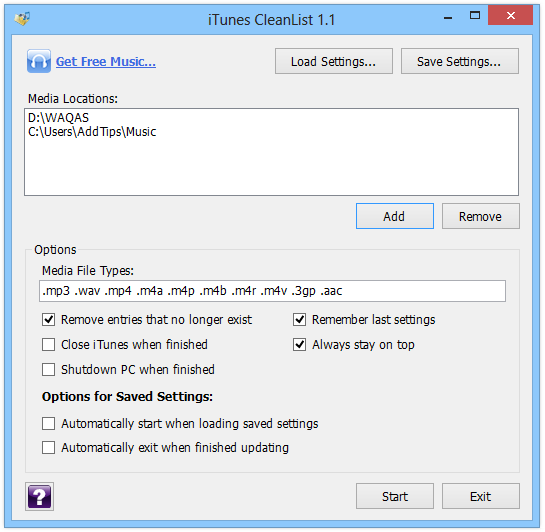
Seçenekler bölümünde ayrıca birkaç geçiş vartercihlerinize göre etkinleştirilebilir / devre dışı bırakılabilir. Longer Artık mevcut olmayan girişleri kaldırın ’örneğin, artık bağları, yani orijinal konumlarında daha uzun süre mevcut olan dosyaları kolayca yönetir. Benzer şekilde, kütüphanenizi güncelleme işlemi bittiğinde iTunes'u kapatmayı, senkronizasyon işleminden sonra PC'nizi kapatmayı, son ayarları (mevcut ayarları otomatik olarak kaydetmek için) ve daha genel "her zaman en üstte" seçeneğini kullanmayı seçebilirsiniz.
Uygulama ayrıca birkaç sağlar‘Kaydedilen Ayarlar’ özelliği ile ilgili parametrelerdir ve kaydedilmiş bir ayarlar dosyası açıldığında yükleme işlemine otomatik olarak başlamak isteyip istemediğinizi işaretlemenizi ve yüklemeden sonra otomatik olarak çıkmanızı sağlar. Ortam senkronizasyon işlemini yapılandırmanıza göre başlatmak için Başlat düğmesine basın ve aletin gerisini yapmasına izin verin.
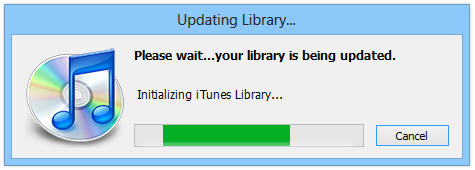
iTunes CleanList, Windows XP, Vista, 7 ve 8 ile çalışır. Uygulamanın testi, Windows 8 Pro, 64-bit üzerinde gerçekleştirilmiştir.
İTunes CleanList'i indirin.













Yorumlar